Actualment, el sistema de gestió de bases de dades de Microsoft SQL Server és un dels més flexibles i potents. Totes les dades de les bases de dades ateses per ella s’emmagatzemen en fitxers mdf (Master Database File). Amb un ús intensiu de la base de dades (múltiples insercions i supressions de files de taula), el fitxer contenidor es fragmenta. El seu volum comença a superar molt el volum real de dades emmagatzemades a la base de dades. Si cal, podeu comprimir el fitxer mdf mitjançant SQL Server.
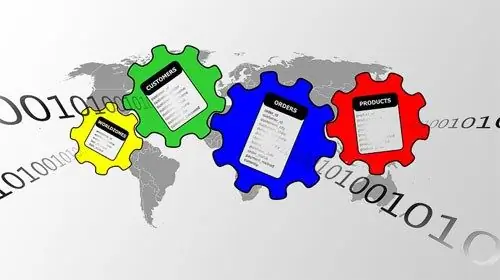
Necessari
- - Microsoft SQL Server que s’executa a l’ordinador local;
- - SQL Server Management Studio.
Instruccions
Pas 1
Connecteu-vos al servidor de bases de dades. A SQL Server Management Studio, seleccioneu l'element "Connect Object Explorer …" a la secció Fitxer del menú principal. Es mostrarà el diàleg Connecta al servidor. El mateix quadre de diàleg es mostra automàticament després d'iniciar SQL Server Management Studio. Seleccioneu l'entrada del motor de base de dades a la llista desplegable Tipus de servidor. Al quadre de text Nom del servidor, introduïu el nom de l’ordinador local. A la llista Autenticació, feu que l'element actual correspongui al tipus d'autenticació admès pel servidor SQL local. Si seleccioneu Autenticació de SQL Server, introduïu credencials vàlides als camps Nom d'usuari i Contrasenya. Feu clic al botó Connecta.
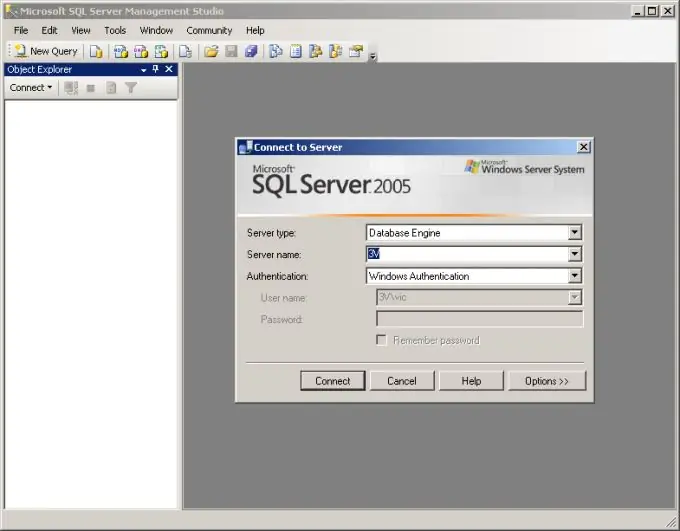
Pas 2
Comenceu el procés per afegir una base de dades existent. Seleccioneu l'element Bases de dades al tauler Explorador d'objectes. Feu-hi clic dret. Seleccioneu "Adjunta …" al menú contextual.
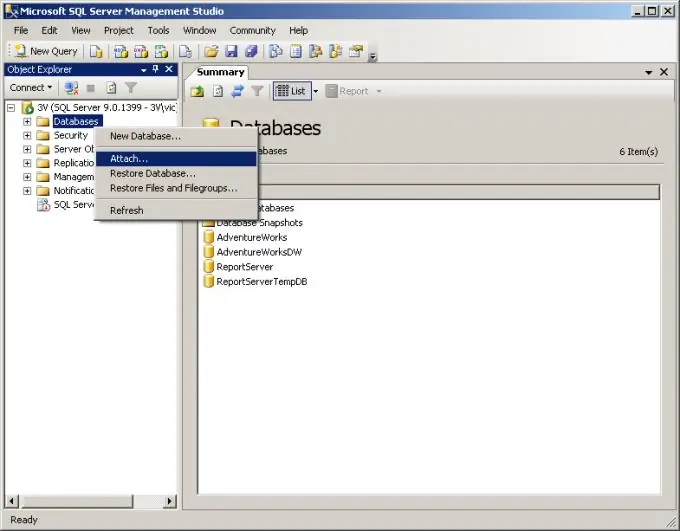
Pas 3
Seleccioneu el fitxer mdf que voleu adjuntar. Al quadre de diàleg Adjunta bases de dades, feu clic al botó "Afegeix …". Al quadre Seleccioneu l'arbre de carpetes de fitxers del diàleg Localitza fitxers de base de dades, cerqueu i amplieu el directori amb el fitxer mdf. Ressalteu-lo i feu clic a D'acord.
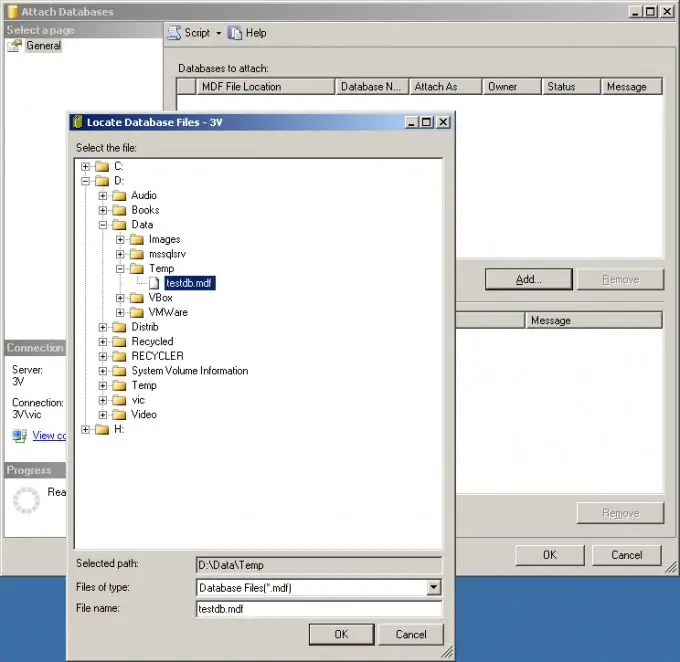
Pas 4
Afegiu la nova base de dades continguda al fitxer mdf. A la finestra Adjunta bases de dades, comproveu la correcció del camí. Seleccioneu l'únic element de la llista Bases de dades a adjuntar. Al grup de controls Detalls de la base de dades, suprimiu l'element corresponent al fitxer de registre, si no es troba (el missatge No trobat es mostra al camp Missatge). Per fer-ho, feu clic al botó Elimina. Feu clic a D'acord.
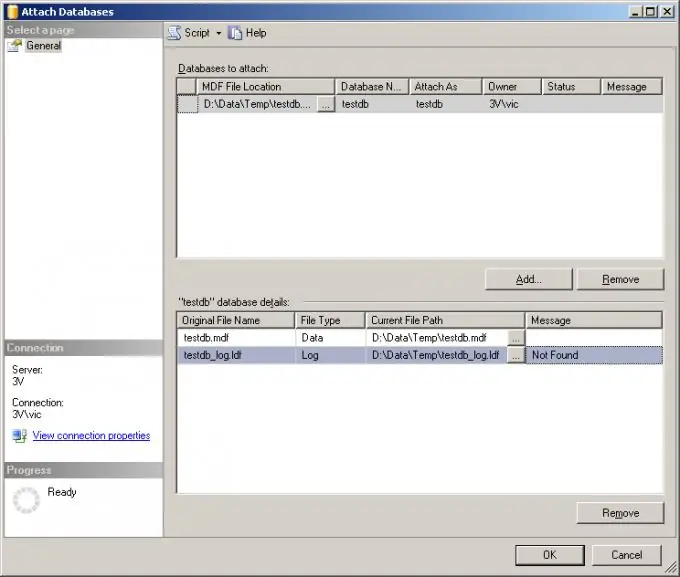
Pas 5
Comenceu a comprimir fitxers mdf. A la finestra Explorador d'objectes, cerqueu l'element corresponent a la base de dades acabada d'afegir. Destaqueu-lo. Feu-hi clic amb el botó dret del ratolí. Als menús contextuals, seleccioneu els elements Tasques, Redueix, Fitxers.
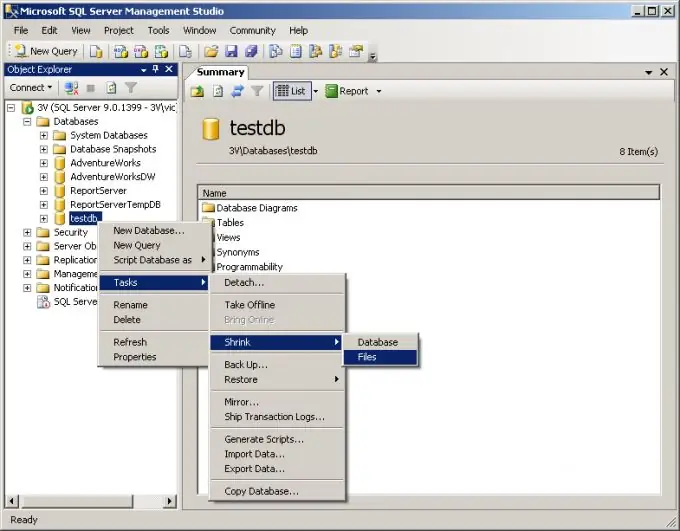
Pas 6
Comprimiu el fitxer mdf. A la finestra Redueix el fitxer, seleccioneu l'opció Allibera espai no utilitzat. Feu clic a D'acord i espereu a que finalitzi l'operació.
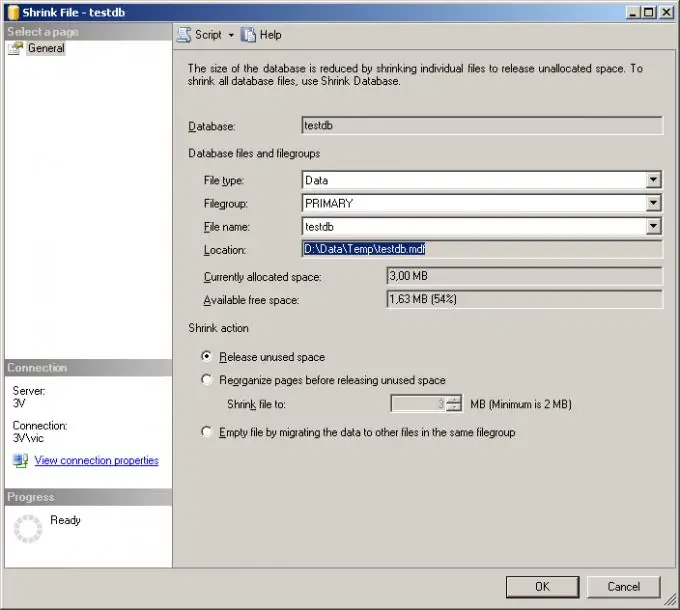
Pas 7
Traieu la base de dades adjunta anteriorment del control del servidor. A la finestra Explorador d'objectes, feu clic a l'element corresponent a la base de dades afegit al quart pas. Als menús contextuals, seleccioneu Tasques i Separa els elements. Feu clic al botó D'acord a la finestra que apareix. Després, el fitxer mdf es pot utilitzar al vostre criteri.






